华硕笔记本u盘重装系统步骤教程
- 分类:U盘教程 回答于: 2022年05月18日 12:33:00
随着社会的发展,电脑已经成为我们日常工作生活中不可缺少的工具。但是毕竟是电子产品,有些问题重装系统是可以解决的,但是怎么重装呢?这里以华硕的u盘重装系统为例进行讲解。一起来学习吧。
工具/原料:
系统版本:windows10系统
品牌型号:华硕无畏14
软件版本:装机吧一键重装系统
方法/步骤:
方法一、使用装机吧一键重装系统完成u盘重装系统
1、在可用的电脑下载安装装机吧一键重装系统工具并打开,插入一个8g以上的空白u盘,选择u盘重装系统模式点击开始制作启动盘。
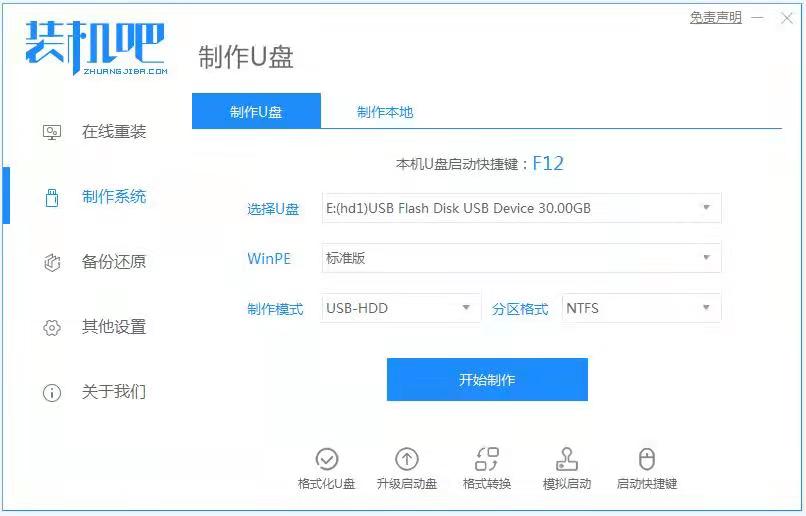
2、选择需要安装的win10系统,点击开始制作。
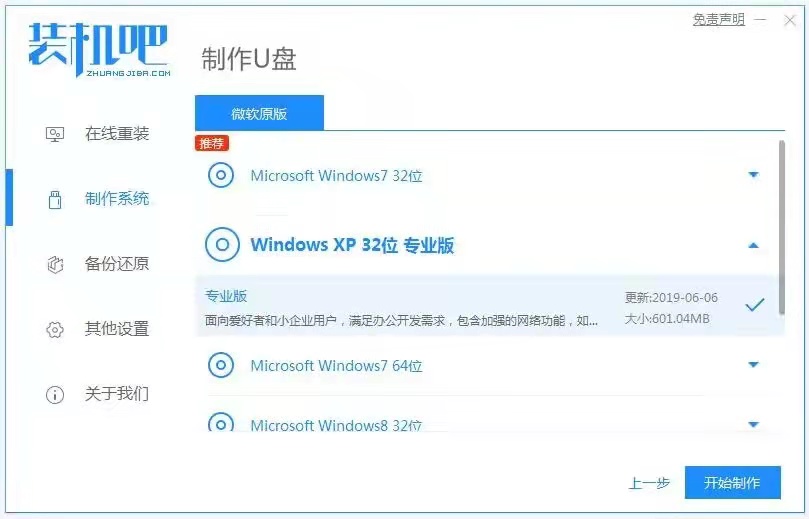
3、等待装机软件自动制作u盘启动盘,提示制作成功后先预览需要安装的电脑主板的启动快捷键,然后拔出u盘退出。
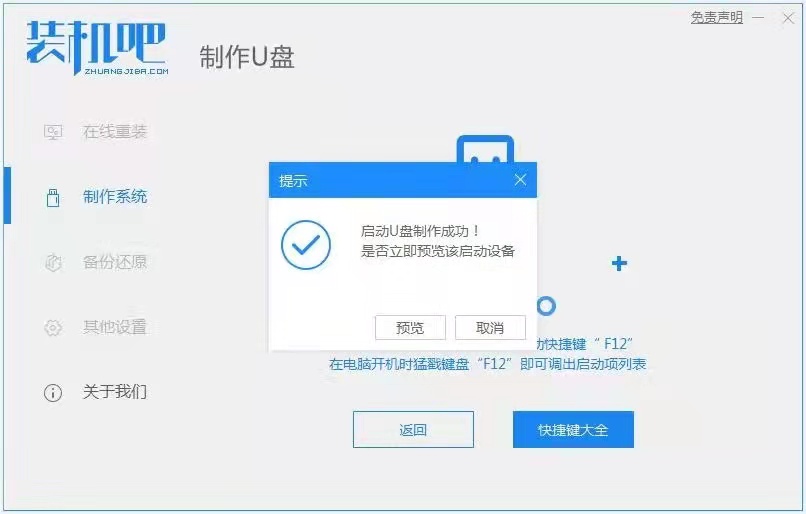
4、将u盘启动盘插入到需要安装的电脑中,开机不断按启动快捷键进启动界面,选择u盘启动项回车确定进入到pe选择界面,选择第一项pe系统回车进入。
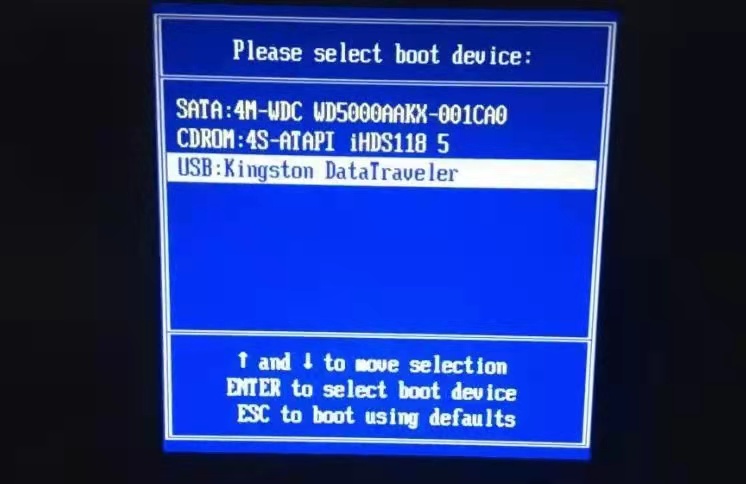
5、接着在pe系统桌面打开装机吧装机工具,选择需要安装的win10系统点击安装到电脑c盘上。
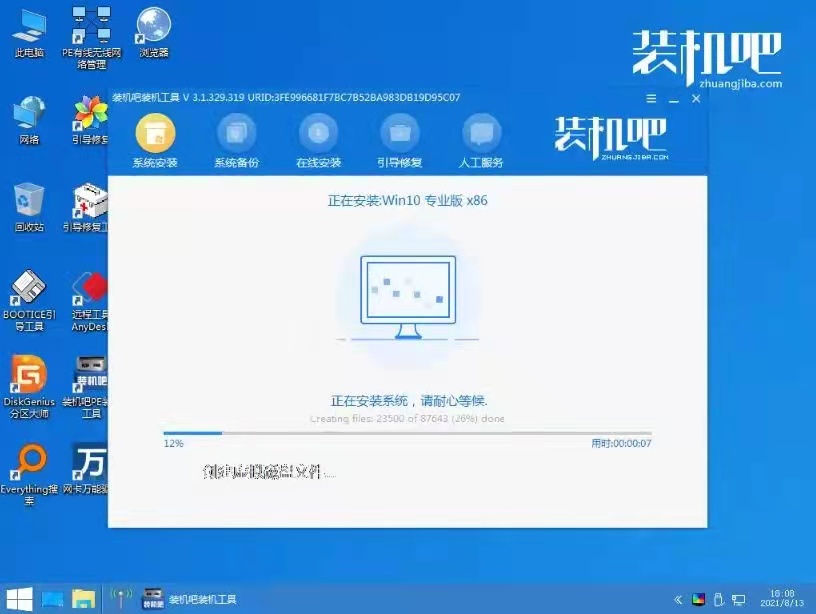
6、等待安装完成后,直接重启电脑。在此期间可能会有重启多次的情况,耐心等待进入到win10系统桌面即表示安装成功。

拓展资料:更多u盘重装系统的方法
电脑怎么用u盘重装系统win7
笔记本惠普u盘重装系统教程
U盘重装系统步骤和详细教程图文
总结:
1、制作U盘启动盘;
2、将u盘插入需要安装的电脑,进入启动界面;
3、进入pe系统打开装机工具安装系统;
4、安装完成,重启电脑。
 有用
26
有用
26


 小白系统
小白系统


 1000
1000 1000
1000 1000
1000 1000
1000 1000
1000 1000
1000 1000
1000 1000
1000 1000
1000 1000
1000猜您喜欢
- 小白u盘重装系统教程2021/12/10
- 制作启动u盘工具哪个好用2022/07/08
- 告诉你如何给u盘做系统2018/11/17
- 数据恢复u盘工具有哪些2023/04/07
- 小白u盘启动盘如何制作2022/10/31
- u盘无法格式化怎么办?小编教你解决方..2018/03/14
相关推荐
- U盘重装windows操作系统的教程..2021/11/27
- 重装系统u盘制作方法2022/10/11
- u盘识别,小编教你怎么解决U盘无法识别..2018/04/26
- 手把手教你u盘windows10系统安装教程..2021/08/10
- 系统U盘重装系统步骤分享2022/10/05
- u盘启动盘怎么装系统win72023/01/30

















